Werbung
Viele Menschen haben Schwierigkeiten, Informationen aus komplexen Zellen in Microsoft Excel zu extrahieren. Die vielen Kommentare und Fragen zu meinem Artikel über So extrahieren Sie mit dieser Funktion eine Zahl oder einen Text aus Excel So extrahieren Sie eine Zahl oder einen Text aus ExcelMüssen Sie eine Zahl aus einer Zeichenfolge oder einem gemischten Text in Excel extrahieren? So konvertieren Sie Text und Zahlen in Microsoft Excel. Weiterlesen beweist es. Anscheinend ist nicht immer klar, wie die gewünschten Daten von einer Excel-Tabelle isoliert werden sollen.
Wir haben einige der Fragen aus diesem Artikel ausgewählt, damit Sie sehen können, wie die Lösungen funktionieren. Schnell Excel lernen 8 Tipps zum schnellen Erlernen von ExcelNicht so gut mit Excel, wie Sie möchten? Beginnen Sie mit einfachen Tipps zum Hinzufügen von Formeln und zum Verwalten von Daten. Befolgen Sie diese Anleitung, und Sie sind in kürzester Zeit auf dem Laufenden. Weiterlesen ist nicht einfach, aber die Verwendung realer Probleme wie dieser hilft sehr.
1. Extraktion mit einem Separator
Leser Adrie stellte folgende Frage:
Ich möchte den ersten Satz von Zahlen aus einer Liste extrahieren, d. H. (122,90,84,118,4,128,9)
Irgendwelche Ideen, welche Formel ich verwenden kann?COIL112X2.5
COIL90X2.5
COIL84X2.0
COIL118.4X1.8
COIL128.9X2.0
Die Tatsache, dass die zu extrahierenden Zahlen unterschiedlich lang sind, macht dies etwas komplizierter als nur die Verwendung der MID-Funktion, sondern die Kombination einiger weniger Bei verschiedenen Funktionen können wir die Buchstaben links sowie das „X“ und die Zahlen rechts entfernen und nur die gewünschten Zahlen in einem neuen belassen Zelle.
Hier ist die Formel, mit der wir dieses Problem lösen:
= WERT (LINKS ((RECHTS (A1, (LEN (A1) -4))), FINDEN ("X", A1) -5))
Beginnen wir in der Mitte und arbeiten uns heraus, um zu sehen, wie es funktioniert. Zunächst beginnen wir mit der FIND-Funktion. In diesem Fall verwenden wir FIND ("X", A1). Diese Funktion durchsucht den Text in Zelle A1 nach dem Buchstaben X. Wenn ein X gefunden wird, wird die Position zurückgegeben, an der es sich befindet. Für den ersten Eintrag, COIL112X2.5, wird beispielsweise 8 zurückgegeben. Für den zweiten Eintrag wird 7 zurückgegeben.
Schauen wir uns als nächstes die LEN-Funktion an. Dies gibt einfach die Länge der Zeichenfolge in der Zelle minus 4 zurück. Wenn wir das mit der RIGHT-Funktion kombinieren, erhalten wir die Zeichenfolge aus der Zelle abzüglich der ersten vier Zeichen, wodurch "COIL" vom Anfang jeder Zelle entfernt wird. Die Formel für diesen Teil sieht folgendermaßen aus: RECHTS (A1, (LEN (A1) -4)).
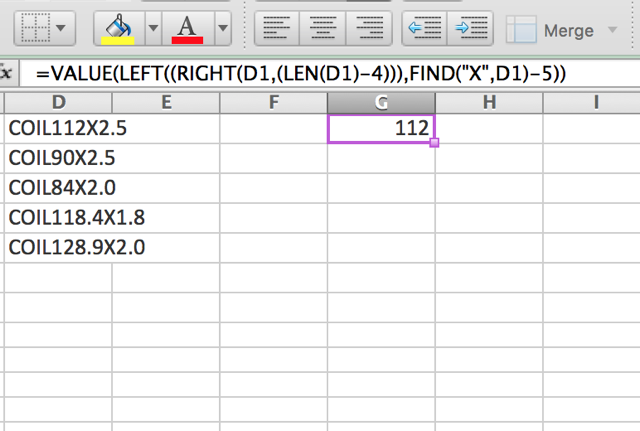
Die nächste Stufe ist die LEFT-Funktion. Nachdem wir die Position des X mit der FIND-Funktion ermittelt und "COIL" mit der RIGHT-Funktion entfernt haben, gibt die LEFT-Funktion zurück, was noch übrig ist. Lassen Sie uns dies etwas weiter aufschlüsseln. Folgendes passiert, wenn wir diese beiden Argumente vereinfachen:
= LINKS ("112X2,5", (8-5))
Die LEFT-Funktion gibt die drei Zeichen ganz links in der Zeichenfolge zurück (das „-5“ am Ende des Arguments stellt sicher, dass die richtige Anzahl von Zeichen eliminiert wird, indem die ersten vier Zeichen in der berücksichtigt werden Zeichenfolge).
Schließlich stellt die VALUE-Funktion sicher, dass die zurückgegebene Nummer als Zahl und nicht als Text formatiert wird. Dieses Beispiel macht nicht so viel Spaß wie das Erstellen eines Arbeitsspiel von Tetris in Excel 7 lustige und seltsame Dinge, die Sie mit Microsoft Excel erstellen könnenStellen Sie sich vor, Excel hat Spaß gemacht! Excel bietet viel Spielraum für Projekte, die über die beabsichtigte Verwendung hinausgehen. Die einzige Grenze ist Ihre Vorstellungskraft. Hier sind die kreativsten Beispiele dafür, wie Benutzer Excel verwenden. Weiterlesen , aber es ist ein großartiges Beispiel dafür, wie einige Funktionen kombiniert werden können, um ein Problem zu lösen.
2. Zahlen aus gemischten Saiten ziehen
Eine ähnliche Frage stellte Leser Yadhu Nandan:
Ich möchte wissen, wie man Zahlen und Buchstaben voneinander trennt.
Beispiel ist - 4552dfsdg6652sdfsdfd5654
Ich möchte 4552 6652 5654 in verschiedenen Zellen
Ein anderer Leser, Tim K SW, lieferte die perfekte Lösung für dieses spezielle Problem:
Angenommen, 4552dfsdg6652sdfsdfd5654 befindet sich in A1 und Sie möchten, dass diese Zahlen in 3 verschiedene Zellen extrahiert werden. 4452 in Zelle B1 und 6652 in C1 und 5654 in D1 würden Sie diese verwenden.
B1:
= MID (A1,1,4)C1:
= MID (A1, 10, 4)D1:
= MID (A1, 21, 4)
Die Formeln sind recht einfach, aber wenn Sie mit der MID-Funktion nicht vertraut sind, verstehen Sie möglicherweise nicht, wie sie funktioniert. MID akzeptiert drei Argumente: eine Zelle, die Zeichennummer, an der das Ergebnis beginnt, und die Anzahl der Zeichen, die abgerufen werden sollen. MID (A1,10,4) weist Excel beispielsweise an, ab dem zehnten Zeichen in der Zeichenfolge vier Zeichen zu verwenden.
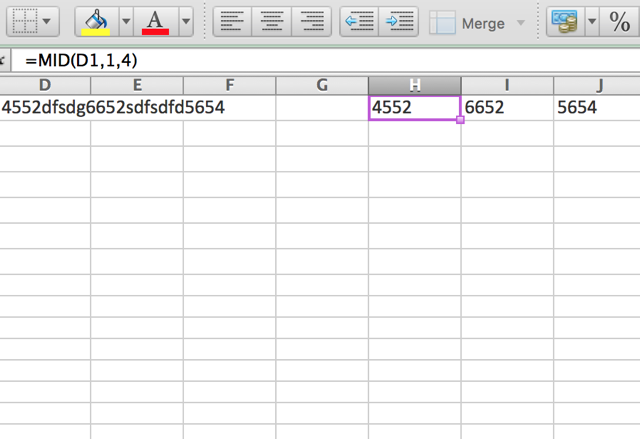
Durch die Verwendung der drei verschiedenen MID-Funktionen in drei Zellen werden die Zahlen aus dieser langen Folge von Zahlen und Buchstaben gezogen. Offensichtlich funktioniert diese Methode nur, wenn Sie in jeder Zelle immer die gleiche Anzahl von Zeichen - sowohl Buchstaben als auch Zahlen - haben. Wenn die Anzahl der einzelnen Elemente variiert, benötigen Sie eine viel kompliziertere Formel.
3. Abrufen einer Zahl aus einer gemischten Zeichenfolge mit Leerzeichen
Eine der schwierigsten Anfragen in diesem Artikel war die von Leser Daryl:
Hallo, ich möchte nur fragen, wie man sehr unformatierte Einträge wie folgt trennt:
Rp. 487.500 (netto 50% RABATT)
Rp 256.500 Nett 40% RABATT
Rp99.000
Rp 51.000 / Orang Nett (50% Rabatt)
Ich habe einige Zeit damit verbracht, an diesem zu arbeiten, und konnte selbst keine Lösung finden, also bin ich zu Reddit gegangen. User UnretiredGymnast hat diese Formel bereitgestellt, die lang und sehr komplex ist:
= SUMPRODUCT (MITTE (0 & LINKS (A1, IFERROR (SUCHE ("%", A1) -4, LEN (A1))), GROSS (INDEX (ISNUMBER (- MITTE (LINKS (A1, IFERROR (SUCHE ("%"))), A1) -4, LEN (A1))), REIHE ($ 1: $ 99), 1)) * REIHE ($ 1: $ 99), 0), REIHE ($ 1: $ 99)) + 1,1) * 10 ^ REIHE ($ 1: $ 99) / 10)
Wie Sie sehen können, dauert das Dekodieren dieser Formel eine Weile und erfordert ein ziemlich solides Wissen über viele Excel-Funktionen 15 Excel-Formeln, mit denen Sie Probleme im wirklichen Leben lösen könnenExcel ist nicht nur für Unternehmen. Im Folgenden finden Sie einige Microsoft Excel-Formeln, mit denen Sie komplexe tägliche Probleme lösen können. Weiterlesen . Um genau herauszufinden, was hier vor sich geht, müssen wir uns einige Funktionen ansehen, mit denen Sie möglicherweise nicht vertraut sind. Der erste ist IFERROR, der einen Fehler abfängt (normalerweise mit einem Nummernzeichen wie # N / A oder # DIV / 0 dargestellt) und durch etwas anderes ersetzt. Oben sehen Sie IFERROR (SEARCH ("%", A1) -4, LEN (A1)). Lassen Sie uns das zusammenfassen.
IFERROR betrachtet das erste Argument, nämlich SEARCH ("%", A1) -4. Wenn also "%" in Zelle A1 erscheint, wird seine Position zurückgegeben und vier davon abgezogen. Wenn "%" nicht Wenn Excel in der Zeichenfolge angezeigt wird, wird ein Fehler erstellt, und stattdessen wird die Länge von A1 zurückgegeben.
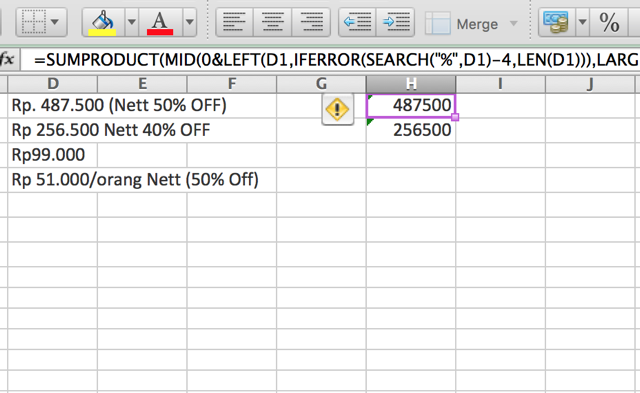
Die anderen Funktionen, mit denen Sie möglicherweise nicht vertraut sind, sind etwas einfacher. SUMPRODUCT beispielsweise multipliziert und fügt dann Elemente von Arrays hinzu. LARGE gibt die größte Zahl in einem Bereich zurück. ROW gibt in Kombination mit einem Dollarzeichen einen absoluten Verweis auf eine Zeile zurück.
Es ist nicht einfach zu sehen, wie all diese Funktionen zusammenarbeiten. Wenn Sie jedoch in der Mitte der Formel beginnen und nach außen arbeiten, werden Sie sehen, was sie tun. Es wird eine Weile dauern, aber wenn Sie genau sehen möchten, wie es funktioniert, empfehle ich, es in eine Excel-Tabelle zu legen und damit herumzuspielen. Dies ist der beste Weg, um eine Vorstellung davon zu bekommen, mit was Sie arbeiten.
(Der beste Weg, um ein solches Problem zu vermeiden, ist zu Importieren Sie Ihre Daten sauberer So importieren Sie Daten auf einfache und einfache Weise in Ihre Excel-TabellenHaben Sie jemals Probleme beim Importieren oder Exportieren von Daten in eine Tabelle? Dieses Tutorial hilft Ihnen dabei, die Kunst des Verschiebens von Daten zwischen Microsoft Excel, CSV, HTML und anderen Dateiformaten zu beherrschen. Weiterlesen - Es ist nicht immer eine Option, aber es sollte Ihre erste Wahl sein, wenn dies der Fall ist.)
Ein Schritt auf einmal
Wie Sie sehen, ist der beste Weg, um ein Excel-Problem zu lösen, Schritt für Schritt: Beginnen Sie mit dem, was Sie wissen, sehen Sie, was es Ihnen bringt, und gehen Sie von dort aus. Manchmal erhalten Sie eine elegante Lösung, und manchmal erhalten Sie etwas, das wirklich lang, chaotisch und komplex ist. Aber solange es funktioniert, haben Sie es geschafft!
Und vergiss es nicht Bitte um Hilfe Müssen Sie Excel lernen? 10 Experten bringen Ihnen kostenlos bei!Das Erlernen der Verwendung der erweiterten Funktionen von Excel kann schwierig sein. Um es ein wenig einfacher zu machen, haben wir die besten Excel-Gurus ausfindig gemacht, die Ihnen helfen können, Microsoft Excel zu beherrschen. Weiterlesen . Es gibt einige äußerst talentierte Excel-Benutzer, und ihre Hilfe kann bei der Lösung eines schwierigen Problems von unschätzbarem Wert sein.
Haben Sie Vorschläge zur Lösung schwieriger Extraktionsprobleme? Kennen Sie andere Lösungen für die oben angesprochenen Probleme? Teilen Sie sie und Ihre Gedanken in den Kommentaren unten!
Dann ist ein Content-Strategie- und Marketingberater, der Unternehmen dabei hilft, Nachfrage und Leads zu generieren. Er bloggt auch über Strategie- und Content-Marketing auf dannalbright.com.


